
В этом посте рассказывается об основных решениях проблемы в приложении Facebook для iPhone 6s Plus, на котором не работает iOS 13. Узнайте, как устранить эту проблему.
Facebook на сегодняшний день поддерживает свою репутацию одной из самых популярных и широко используемых социальных сетей на устройствах Android и iOS. Фактически, почти у всех владельцев смартфонов это приложение установлено на соответствующих устройствах. Кроме того, проверка на своих страницах в Facebook и новостных лентах уже стала привычкой для многих. Сказав это, многим также будет плохо, если что-то пойдет не так, и приложение Facebook просто перестанет работать на своих телефонах. Тем не менее, подобные проблемы неизбежны, особенно среди интернет-приложений, таких как Facebook. В этом посте рассматривается проблема, связанная с приложением Facebook для iPhone 6s Plus, которое внезапно перестает работать после установки обновления iOS 13. Если вы один из затронутых пользователей, вы можете обратиться к описанным ниже процедурам. Читайте дальше, чтобы узнать, как исправить приложение Facebook для iPhone 6s Plus, которое не работает в iOS 13.
Прежде чем двигаться дальше, не стесняйтесь просматривать наши страницы устранения неполадок, чтобы найти возможные решения других проблем с другими устройствами Apple. Если ваша телефонная трубка iOS находится в списке поддерживаемых нами устройств, вы можете посетить ее эксклюзивную страницу устранения неполадок и найти проблему, с которой вам нужна помощь в решении проблемы. Вы можете обратиться или использовать наши предоставленные решения и обходные пути, если это необходимо. В случае, если вы предпочитаете получать от нас прямую помощь, просто заполните нашу анкету по проблемам iOS и нажмите «Отправить», чтобы связаться с нами.
Устранение неполадок в приложении iPhone 6s Plus для Facebook, которое не работает в iOS 13
Прежде чем приступить к устранению неполадок, проверьте подключение к Интернету и убедитесь, что на вашем устройстве отсутствуют какие-либо проблемы с подключением, такие как медленный просмотр Интернета, прерывистое подключение или отсутствие подключения к Интернету. Facebook — это онлайн-приложение, поэтому для правильной работы на вашем устройстве требуется стабильное интернет-соединение. Если с интернетом проблем нет, проверьте текущий статус сервера Facebook. Пока сервер Facebook не имеет временных проблем или простоев, выполнение любой из следующих процедур, скорее всего, решит проблему. Чтобы проверить, не работает ли сервер Facebook, вы можете просмотреть веб-сайт downdetector для обновления отключений в режиме реального времени. Если с Facebook нет проблем, то основная причина, скорее всего, связана с вашей системой iPhone или сбоями в приложении после обновления. Теперь вы можете продолжить и начать устранение неполадок.
Первое решение: принудительно закройте, а затем перезапустите приложение Facebook на вашем iPhone.
Если вы оставили приложение Facebook открытым или работающим в фоновом режиме во время обновления, существует более высокая вероятность его повреждения. В результате приложение не может загрузиться, пока оно не будет перезапущено. Это когда вы должны принудительно закрыть Facebook, а затем перезапустить его. Вот как:
- Дважды нажмите кнопку «Домой», чтобы открыть окно «Переключатель приложений» или «Многозадачность». Он содержит превью / карточки всех приложений, которые вы недавно использовали, и которые оставлены открытыми на вашем телефоне.
- Нажмите и перетащите карту приложения Facebook / превью в верхний угол экрана, чтобы закрыть приложение.
Если вы видите какие-либо другие фоновые приложения, следуйте тому же методу, чтобы закрыть их все, чтобы ни одно из них не вызывало конфликтов с приложением Facebook при следующем запуске.
Как исправить приложение для покупок на iPhone XR Amazon, которое продолжает зависать в iOS 13
Второе решение: программный сброс для исправления вашего приложения Facebook для iPhone 6s Plus, которое не работает в iOS 13.
Незначительные программные сбои, которые мешали Facebook работать в iOS 13, могут быть легко устранены путем мягкой перезагрузки. Если вы этого еще не сделали, выполните следующие действия, чтобы выполнить программный сброс iPhone 6s Plus:
- Нажмите и удерживайте кнопку Side (Power) в течение нескольких секунд, пока не появится Slide To Power Off.
- Перетащите ползунок вправо, чтобы полностью отключить устройство.
- Через 30 секунд снова нажмите и удерживайте боковую кнопку (питание), пока не появится логотип Apple.
Позвольте вашему телефону завершить перезагрузку, а затем повторите попытку запуска приложения, чтобы увидеть, работает ли оно уже.
Третье решение: установка ожидающих обновлений для Facebook и других приложений.
Приложения, которые не устарели, также подвержены различным ошибкам после основной установки системы. Если вы не настроили сторонние приложения, в частности Facebook, для автоматического обновления, есть вероятность, что он пропустил некоторые важные обновления, чтобы акклиматизировать изменения iOS 13. В этом случае рекомендуется вручную установить ожидающие обновления приложений на вашем iPhone. Вот как это делается:
- На главном экране нажмите на значок App Store, чтобы открыть приложение.
- Нажмите на вкладку «Сегодня» внизу.
- Затем нажмите на значок профиля пользователя (заголовок Apple ID) в правом верхнем углу экрана. Вы должны увидеть детали учетной записи.
- Прокрутите вниз до раздела Доступные обновления.
- Нажмите «Обновить» рядом с приложением Facebook, чтобы установить ожидающее обновление для приложения.
- Если доступно несколько обновлений приложений, нажмите «Обновить все», чтобы обновить все приложения одновременно.
После завершения обновления всех приложений перезагрузите iPhone, чтобы сохранить и применить новые изменения программного обеспечения. Затем снова откройте приложение Facebook, чтобы увидеть, исчезла ли проблема.
Четвертое решение: удалите и переустановите Facebook на вашем iPhone.
Возможно, приложение было полностью повреждено в результате недавнего обновления, и поэтому его необходимо переустановить. Это означает необходимость сначала удалить приложение. Просто следуйте этим шагам:
- Нажмите и удерживайте значок приложения Facebook на главном экране.
- Прекратите нажимать на значок, когда появится контекстное меню.
- Нажмите на опцию, чтобы изменить порядок приложений. Это приведет вас в режим покачивания, где знакомые кнопки X появляются в верхнем левом углу каждого значка приложения.
- Нажмите на кнопку X на значке приложения Facebook.
- Затем нажмите красную кнопку Удалить, чтобы подтвердить, что вы хотите удалить приложение.
После удаления приложения перезагрузите iPhone, чтобы очистить кэш-память, а затем найдите и загрузите последнюю версию приложения Facebook из App Store. Вот как:
- Нажмите, чтобы открыть приложение App Store на главном экране.
- Просмотрите App Store, нажав «Приложения» внизу.
- Прокрутите, затем коснитесь нужной категории. Вы также можете нажать Поиск, чтобы искать приложения по названию.
- Нажмите, чтобы выбрать приложение (Facebook), которое вы хотите загрузить.
- Нажмите GET, чтобы продолжить.
- Затем нажмите УСТАНОВИТЬ, чтобы начать установку приложения.
- При появлении запроса введите свои учетные данные App Store (Apple ID и пароль), чтобы подтвердить загрузку приложения и запрос на установку.
- Войдите в iTunes Store, если будет предложено завершить установку.
Следуйте инструкциям на экране для завершения установки приложения. После завершения установки перезагрузите или выполните программный сброс iPhone, чтобы очистить кэш и применить последние изменения в программном обеспечении.
Затем попробуйте запустить недавно установленное приложение Facebook на телефоне, чтобы увидеть, работает ли оно уже. Если это не так, то вам нужно устранить глюки iOS на вашем телефоне, которые мешали приложению работать в iOS 13.
Как исправить приложение Imail для iPhone XS iOS 13, которое не работает, не загружается должным образом
Пятое решение: отключите ограничения приложений на вашем iPhone.
Одной из функций безопасности, встроенных в iPhone и другие устройства iOS, является Родительский контроль, также известный как Ограничения. С помощью этой функции вы можете управлять тем, какие функции, приложения и содержимое разрешено запускать или работать на вашем устройстве. Это очень удобно, особенно если ваши дети имеют доступ к вашему телефону. При включении это может заблокировать загрузку определенных приложений на вашем устройстве. Чтобы убедиться, что это не то, что мешает приложению Facebook работать на вашем iPhone 6s Plus, позаботьтесь о том, чтобы проверять ограничения и управлять ими через настройки. Просто следуйте этим шагам:
- Нажмите «Настройки» на главном экране.
- Затем нажмите на время экрана.
- Выберите контент Ограничения конфиденциальности.
- Нажмите Ограничения содержимого.
- Убедитесь, что Facebook указан и включен в разделе «Разрешенные приложения».
Вы также можете переключить переключатель рядом с содержанием Ограничения конфиденциальности, чтобы отключить ограничения для всех приложений. Это снимет все ограничения приложений, включая Facebook, на вашем iPhone 6s Plus.
Не забудьте протестировать приложение Facebook на своем iPhone после внесения всех необходимых изменений и посмотреть, может ли оно уже загружаться и работать как задумано. Если это не так, переходите к следующему способу.
Шестое решение: сбросьте все настройки на вашем iPhone.
Параметры, которые не настроены должным образом, неправильная настройка приложений, автоматическое переопределение обновлений, вызывающее конфликты с существующими конфигурациями, также входят в число возможных причин, по которым определенное приложение внезапно перестает работать или не загружается из обновления iOS. Чтобы исключить это, может помочь сброс всех настроек телефона. Это восстановит исходные параметры и значения на вашем телефоне, что позволит вам полностью переконфигурировать отдельные функции с нуля. Просто следуйте этим шагам, чтобы продолжить:
- На главном экране нажмите «Настройки».
- Выберите General.
- Прокрутите вниз и нажмите Сброс.
- Выберите опцию Сбросить все настройки. Это приведет к удалению всех настроенных параметров и переопределений новых настроек из недавнего обновления, не затрагивая данные вашего iPhone.
- Введите пароль вашего устройства, если будет предложено продолжить.
- Затем нажмите на опцию, чтобы подтвердить, что вы хотите сбросить все настройки на вашем iPhone.
Разрешите устройству сбросить настройки и затем перезагрузить его самостоятельно. После перезагрузки все настройки параметров восстанавливаются до исходных значений. Таким образом, для того, чтобы вы могли снова использовать их на своем iPhone, вам необходимо включить функции, которые по умолчанию отключены.
После настройки сети Wi-Fi снова подключитесь к Интернету и попробуйте запустить приложение Facebook, чтобы проверить, устранена ли проблема.
как исправить iPhone iOS 13, который не будет подключаться к App Store
Ваше iPhone 6s Plus Facebook приложение все еще не работает в iOS 13?
Недавнее обновление iOS, возможно, внесло некоторые системные изменения, которые вызвали конфликты с приложением Facebook на вашем телефоне. Чтобы получить более продвинутые решения и способы устранения неполадок, вы можете сообщить о проблеме в группу поддержки Facebook. Или же вы можете просто передать его непосредственно в службу поддержки Apple, чтобы они могли выполнить необходимые оценки для определения того, связана ли проблема с ошибкой iOS 13 на Facebook.
К сожалению, с вашей стороны мало что можно сделать, кроме как ждать, пока разработчики приложений Apple или Facebook не выпустят постоянное исправление.
связаться с нами
Мы стремимся помочь нашим читателям решить проблемы с их телефонами, а также научиться правильно использовать их устройства. Так что, если у вас есть другие проблемы, вы можете посетить нашу страницу устранения неполадок, чтобы вы могли самостоятельно проверить статьи, которые мы уже опубликовали, и которые содержат решения общих проблем. Кроме того, мы создаем видео, чтобы продемонстрировать, как все делается на вашем телефоне. Посетите наш канал Youtube и подпишитесь на него. Благодарю.
Оцените статью!
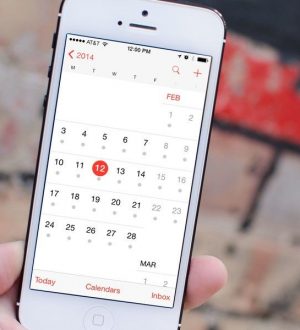

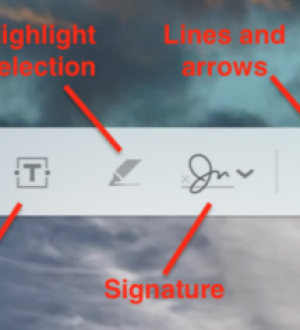
Отправляя сообщение, Вы разрешаете сбор и обработку персональных данных. Политика конфиденциальности.